在处理电脑表格数据时,图标样式的设置无疑可以增强数据的可读性和美观性。无论是使用MicrosoftExcel还是其他电子表格软件,更改图表样式的步骤都...
2025-04-05 1 电脑
电脑作为我们日常工作中不可或缺的工具,其音频输出设备—音箱,也扮演着重要的角色。但当我们遇到电脑音箱没有声音的问题时,往往手足无措。本文将详细阐述如何设置电脑音箱以恢复正常播放。
1.1检查音箱电源与连接线
电脑音箱不发声,首先应检查音箱是否正常通电,喇叭是否有损坏。同时,确认音箱至电脑的连接线是否牢固,是否有松动或断线的情况。
1.2调整音频输出选择
在电脑的右下角,找到音量图标,右键点击选择“播放设备”。在弹出的窗口中,确认音箱是否被选为“默认设备”。如果音箱没有被设置为默认播放设备,右键点击音箱图标并选择“设为默认”。
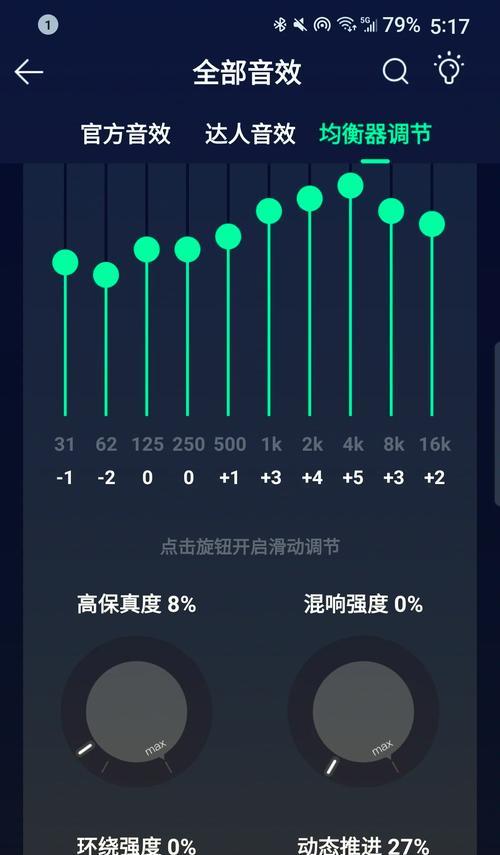
2.1打开“控制面板”进行音频设置
在电脑的“控制面板”中找到“硬件和声音”中的“声音”,在“播放”标签页检查音箱设备是否被禁用或未被识别。启用音箱设备,并确保其为活动设备。
2.2检查音频服务是否正常运行
按下Win+R键打开运行窗口,输入services.msc,进入服务列表。找到WindowsAudio和WindowsAudioEndpointBuilder服务,确保其状态为“正在运行”。如果这两个服务未运行,可以右键点击选择“启动”。
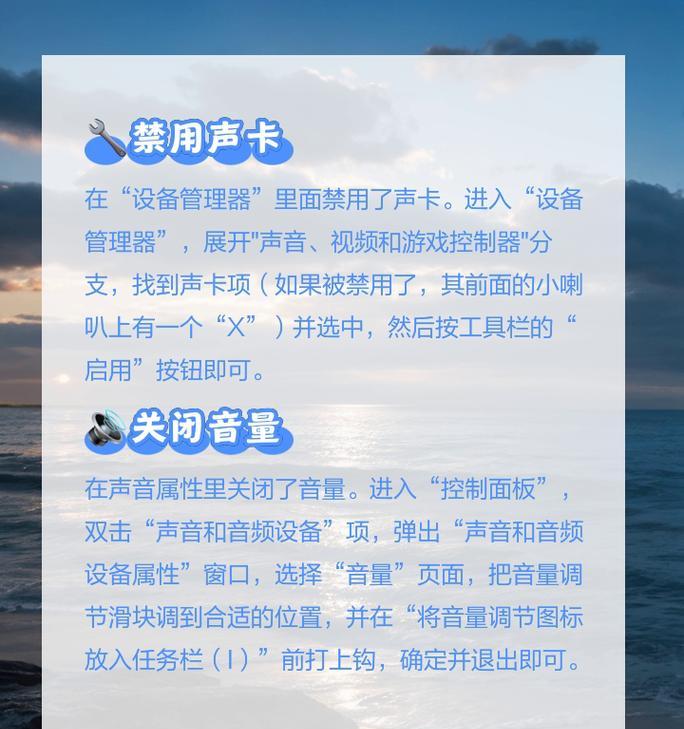
3.1更新声卡驱动程序
前往电脑“设备管理器”,展开“声音、视频和游戏控制器”选项,找到声卡设备后右键选择“更新驱动程序”。选择自动搜索更新的驱动程序软件,在线下载并安装最新版驱动。
3.2驱动回退与系统还原
如果更新后仍然无改善,可以尝试驱动程序的“回退”功能,恢复到之前版本。如果音箱无声问题是由于最近系统更改引起的,可以执行系统还原到问题出现之前的状态。
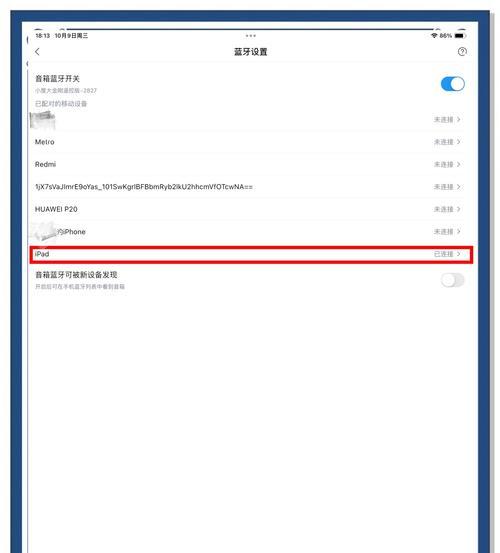
4.1检查音频管理软件
某些品牌电脑可能有特定的音频管理软件,比如RealtekAudioConsole,可以在其中调整音箱设置,包括音箱布局、音频增强等。
4.2使用故障排除工具
打开设置中的“系统”,选择“故障排除”,在“其他故障排除”中找到“播放音频”,让Windows自动诊断并修复可能导致音箱无声的问题。
5.1检测扬声器质量
如果以上步骤都未能解决问题,可能需要考虑音箱或声卡硬件故障。可以通过替换同一类型的音箱或使用耳机进行测试,确认是音箱还是声卡硬件问题。
5.2联系专业维修服务
若确定硬件故障,建议联系制造商技术支持或专业维修服务进行处理。不建议非专业人员自行拆修电子设备。
电脑音箱没有声音的问题多种多样,可能与连接、系统设置、驱动程序、硬件等有关。通过上述详细的排查和设置步骤,相信您能逐步锁定问题所在,并成功恢复音箱的正常播放功能。
为了进一步提升您的电脑使用体验,建议深入了解一些电脑音频知识,比如常见的音频格式、音频编码方式等。同时,建立良好的电脑维护习惯,定期检查和维护硬件设备,将有效预防类似问题的发生。
标签: 电脑
版权声明:本文内容由互联网用户自发贡献,该文观点仅代表作者本人。本站仅提供信息存储空间服务,不拥有所有权,不承担相关法律责任。如发现本站有涉嫌抄袭侵权/违法违规的内容, 请发送邮件至 3561739510@qq.com 举报,一经查实,本站将立刻删除。
相关文章

在处理电脑表格数据时,图标样式的设置无疑可以增强数据的可读性和美观性。无论是使用MicrosoftExcel还是其他电子表格软件,更改图表样式的步骤都...
2025-04-05 1 电脑

在电脑直播中,背景噪音常常会影响听众的观看体验,让内容难以被清晰接收。无论是键盘敲击声,还是周围环境的杂音,都可能影响到直播的专业度和观赏性。本文将深...
2025-04-05 1 电脑

在当今数字时代,电脑游戏已成为许多人的主要娱乐方式。为确保游戏体验顺畅,了解并满足游戏的最低系统要求至关重要。本文将详细指导您如何根据游戏最低要求配置...
2025-04-05 1 电脑

在众多游戏中,特别是射击游戏中,准星可以帮助玩家更加准确地瞄准目标。在电脑上添加准星推荐图标,不仅可以提升游戏体验,还能增强游戏的精准度。下面将详细指...
2025-04-05 2 电脑

在日常使用电脑的过程中,我们常常会遇到电脑开机后显示屏一片漆黑的状况。这突如其来的黑屏问题,对于不少用户来说,是一个令人困惑且着急的问题。究竟是什么原...
2025-04-05 1 电脑

当您在选购一台新电脑时,了解电脑配置的各个方面至关重要,尤其是在决定电脑性能的一个重要指标——内存大小。本文将详细指导您如何查看和判断电脑的内存大小,...
2025-04-05 1 电脑